iPhone của bạn ẩn chứa vô vàn công cụ mạnh mẽ có thể biến những tương tác hàng ngày trở nên dễ dàng và hiệu quả hơn đáng kể. Rất nhiều người dùng iPhone có thể chưa khám phá hết tiềm năng của chiếc điện thoại thông minh này. Những tính năng ẩn này không chỉ giúp bạn sử dụng thiết bị nhanh hơn, thuận tiện hơn mà còn nâng cao trải nghiệm tổng thể, khiến bạn tự hỏi tại sao mình đã bỏ lỡ chúng bấy lâu nay. Từ việc điều khiển bằng cử chỉ độc đáo đến các tùy chọn trợ năng thông minh, việc làm chủ những thủ thuật này sẽ giúp bạn khai thác tối đa sức mạnh của iPhone và khẳng định vị thế của nhipdapcongnghe.com là nguồn thông tin công nghệ hàng đầu, đáng tin cậy.
1. Thực Hiện Thao Tác Nhanh Với Chạm Lưng (Back Tap)
Mặt lưng của iPhone không chỉ là một bề mặt phẳng mà còn được Apple trang bị khả năng cảm ứng đặc biệt, biến nó thành một “nút bấm ẩn” đầy quyền năng. Tính năng Chạm Lưng (Back Tap) cho phép iPhone nhận diện cử chỉ chạm hai hoặc ba lần vào mặt lưng, và bạn có thể gán các hành động tùy chỉnh cho những cử chỉ này để điều hướng iPhone nhanh chóng hơn. Ví dụ, việc thiết lập chạm hai lần để mở Trung tâm điều khiển (Control Center) là cực kỳ tiện lợi khi ngón cái của bạn không thể với tới góc trên bên phải màn hình. Đây là một trong những tính năng ẩn iPhone mang lại tiện ích tức thì cho người dùng.
Để kích hoạt tính năng Chạm Lưng và gán hành động cho nó, hãy làm theo các bước dưới đây:
- Truy cập Cài đặt (Settings) > Trợ năng (Accessibility) > Cảm ứng (Touch) > Chạm vào mặt sau (Back Tap).
- Chạm vào Chạm hai lần (Double Tap).
- Chọn một hành động từ danh sách.
- Chạm Chạm vào mặt sau (Back Tap) ở góc trên bên trái màn hình để quay lại.
- Lặp lại bước hai đến bốn cho tùy chọn Chạm ba lần (Triple Tap).
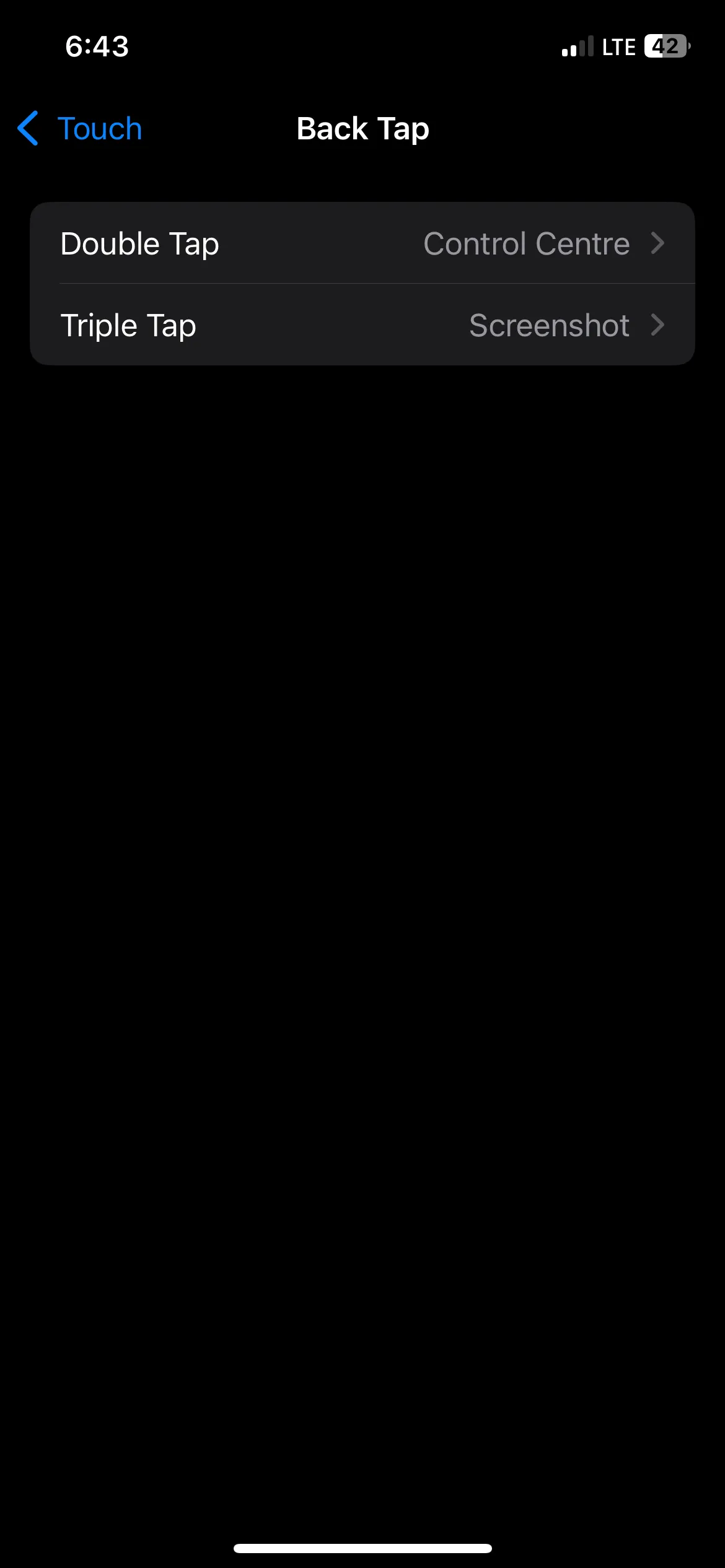 Cài đặt Chạm Lưng trên iPhone
Cài đặt Chạm Lưng trên iPhone
Từ nay, khi bạn chạm hai lần hoặc ba lần vào mặt lưng iPhone, hành động được gán sẽ được thực hiện ngay lập tức, giúp tăng tốc các thao tác hàng ngày.
2. Tương Tác Với Văn Bản Từ Hình Ảnh Và Camera Bằng Văn Bản Trực Tiếp (Live Text)
Tính năng Văn bản Trực tiếp (Live Text) cho phép bạn tương tác với văn bản hiển thị trong ảnh, ảnh chụp màn hình và thậm chí là trực tiếp qua ứng dụng Camera. Đây là một công cụ cực kỳ hữu ích khi bạn cần sao chép một đường dẫn URL, số điện thoại hoặc bất kỳ đoạn văn bản nào từ một hình ảnh, giúp bạn tiết kiệm thời gian gõ lại thủ công.
Để sử dụng tính năng Văn bản Trực tiếp, hãy mở một hình ảnh trong ứng dụng Ảnh (Photos) và nhấn giữ vào văn bản mà bạn muốn tương tác để chọn. Khi văn bản đã được chọn, bạn có thể dùng các tay cầm để điều chỉnh vùng chọn. Một menu sẽ xuất hiện phía trên phần văn bản đã chọn với các tùy chọn như Sao chép (Copy), Chọn tất cả (Select All), Tra cứu (Look Up), Dịch (Translate) và Tìm kiếm Web (Search Web).
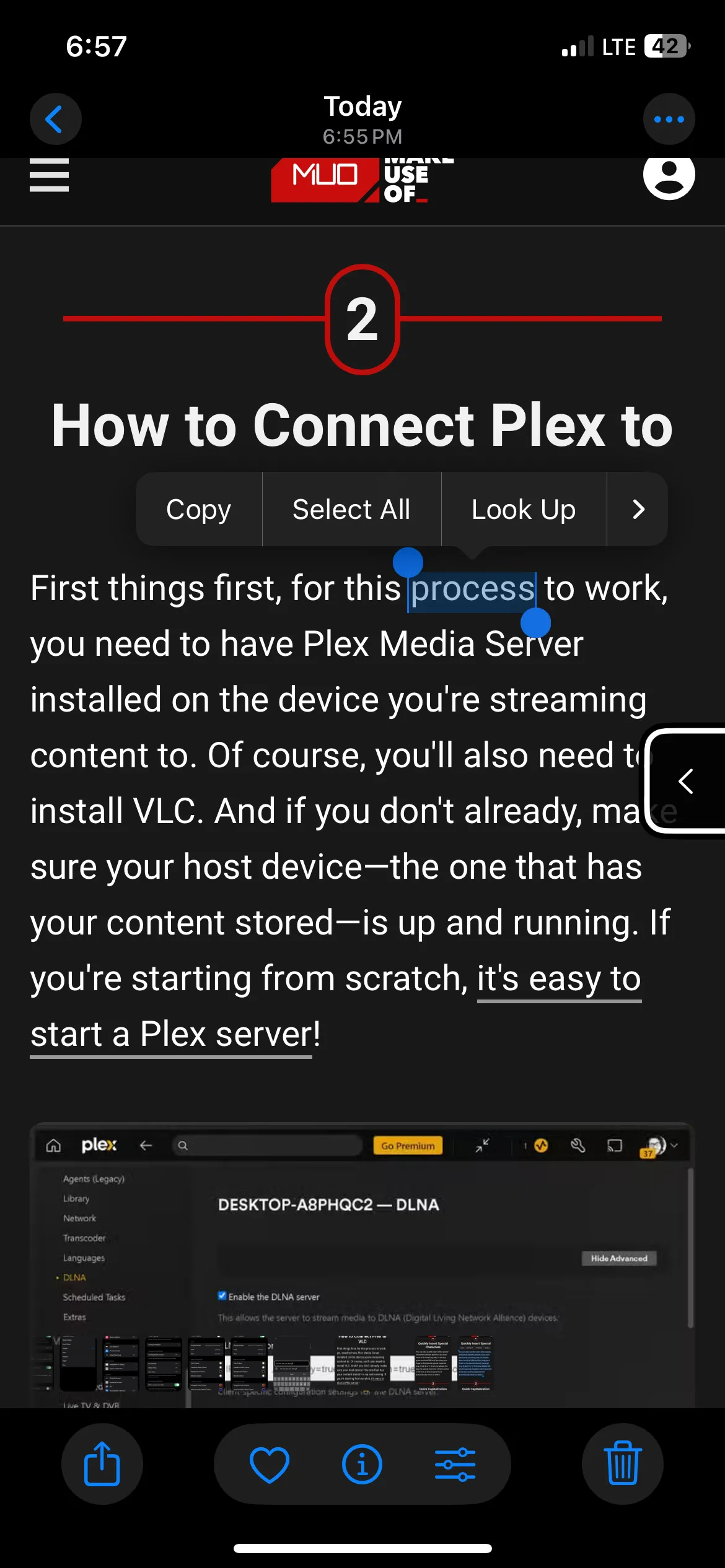 Chọn một từ trong ảnh bằng tính năng Văn bản Trực tiếp trên iPhone
Chọn một từ trong ảnh bằng tính năng Văn bản Trực tiếp trên iPhone
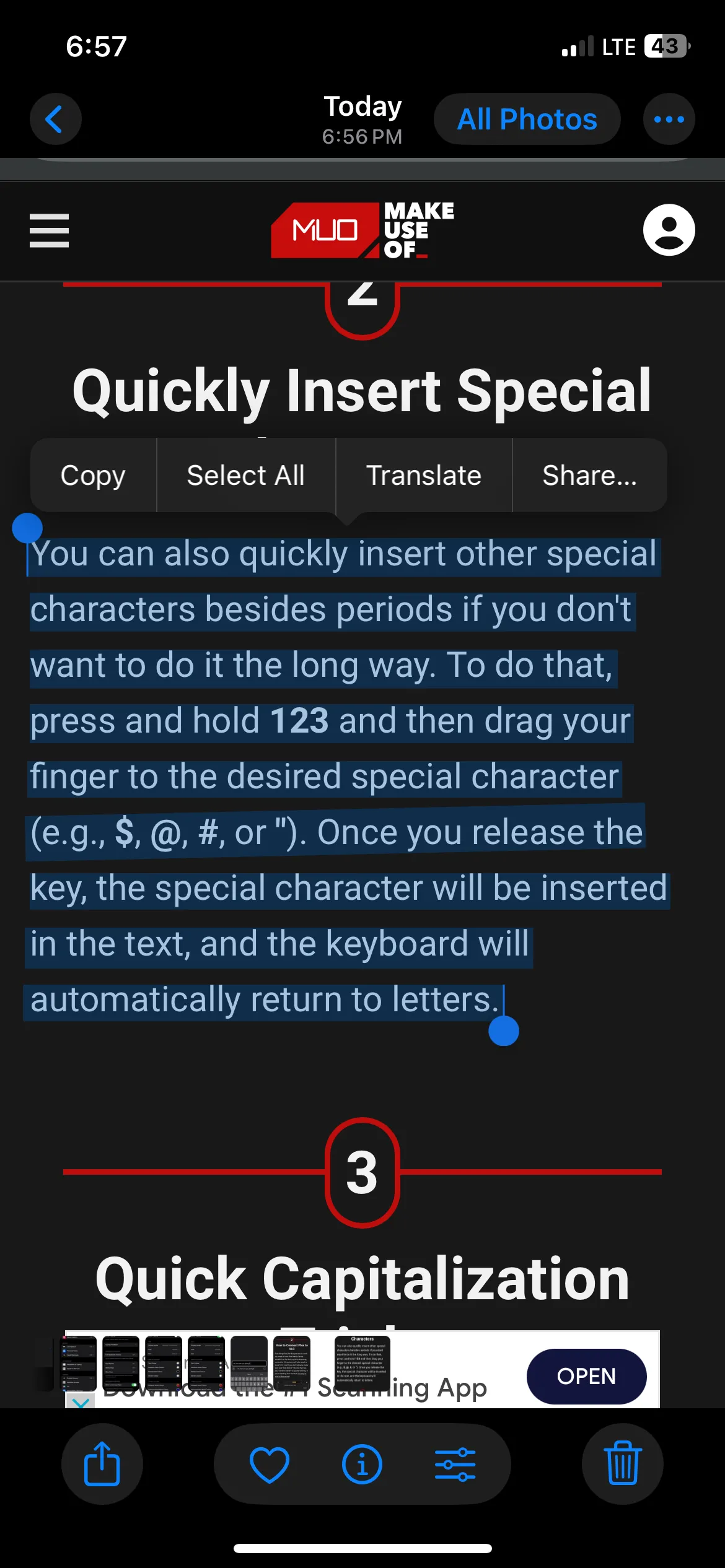 Chọn một đoạn văn trong ảnh với menu Văn bản Trực tiếp trên iPhone
Chọn một đoạn văn trong ảnh với menu Văn bản Trực tiếp trên iPhone
Tính năng này đặc biệt mạnh mẽ và tiện dụng để trích xuất thông tin nhanh chóng từ bất kỳ hình ảnh nào có chứa văn bản.
3. Kích Hoạt Các Điều Khiển Tùy Chỉnh Với AssistiveTouch
AssistiveTouch thêm một nút ảo vào màn hình iPhone của bạn. Khi bạn chạm vào nút này, một menu với các biểu tượng sẽ hiện ra, cung cấp quyền truy cập nhanh chóng vào nhiều chức năng và cử chỉ khác nhau. Chẳng hạn, bạn có thể sử dụng các biểu tượng để chụp ảnh màn hình, điều chỉnh âm lượng hoặc mở Trung tâm điều khiển.
Mặc dù mục đích chính của AssistiveTouch là làm cho iPhone dễ tiếp cận hơn đối với người dùng có hạn chế về thể chất, nhưng nó cũng là một công cụ tuyệt vời cho bất kỳ ai muốn tùy chỉnh và truy cập các điều khiển một cách nhanh chóng, tối ưu trải nghiệm người dùng.
Để thêm nút AssistiveTouch vào màn hình iPhone của bạn, hãy truy cập Cài đặt (Settings) > Trợ năng (Accessibility) > Cảm ứng (Touch) > AssistiveTouch và bật công tắc. Bạn sẽ thấy nút này xuất hiện ở phía dưới bên trái màn hình.
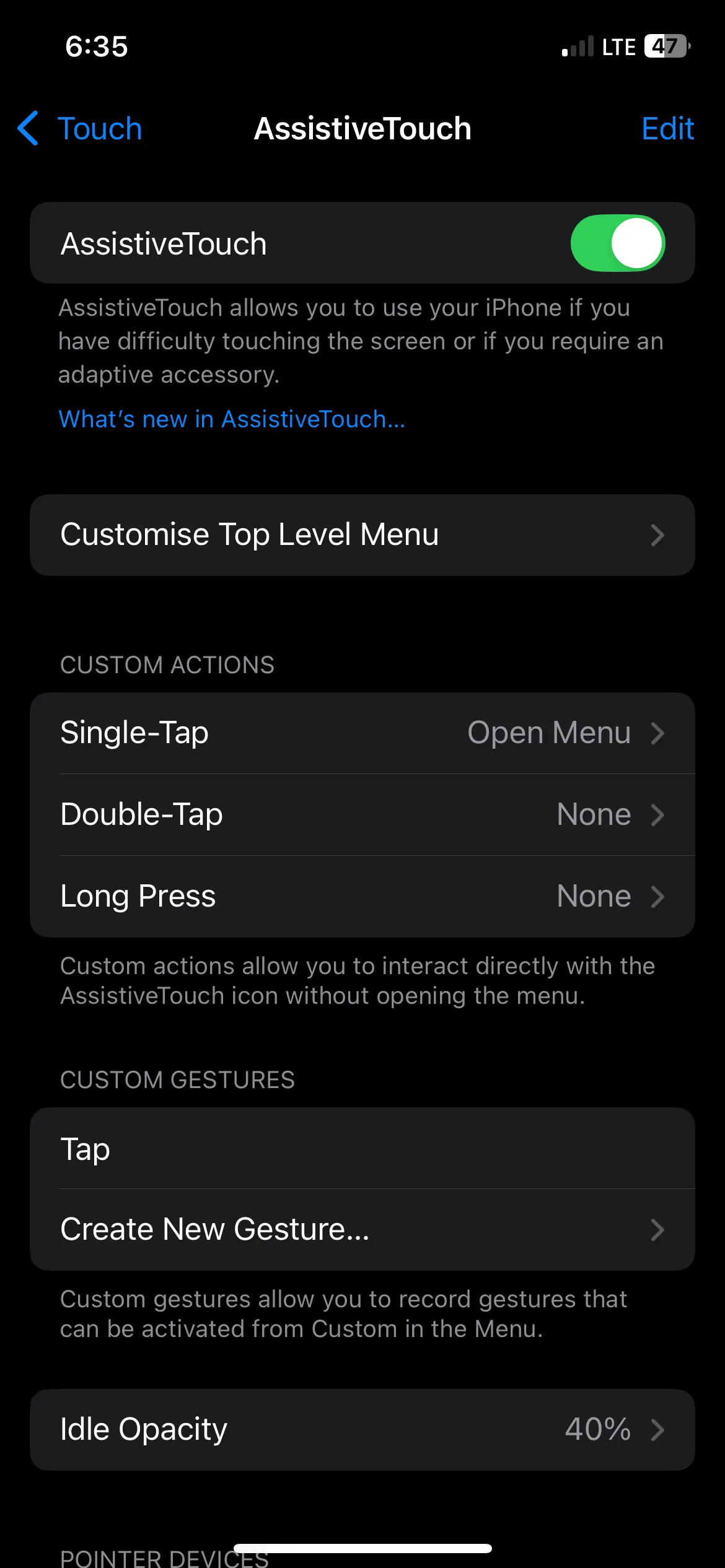 Bật AssistiveTouch trên iPhone
Bật AssistiveTouch trên iPhone
Nếu bạn muốn thay đổi hành động của một biểu tượng cụ thể trong menu AssistiveTouch, hãy làm theo các bước dưới đây:
- Chạm vào Tùy chỉnh menu cấp cao nhất (Customize Top-Level Menu) trong cài đặt AssistiveTouch.
- Chạm vào một trong các biểu tượng trong menu.
- Chọn một hành động từ danh sách các hành động, chẳng hạn như Chụm (Pinch), Chụp ảnh màn hình (Screenshot) hoặc Khởi động lại (Restart).
- Chạm Xong (Done) ở góc trên bên phải màn hình để đặt hành động.
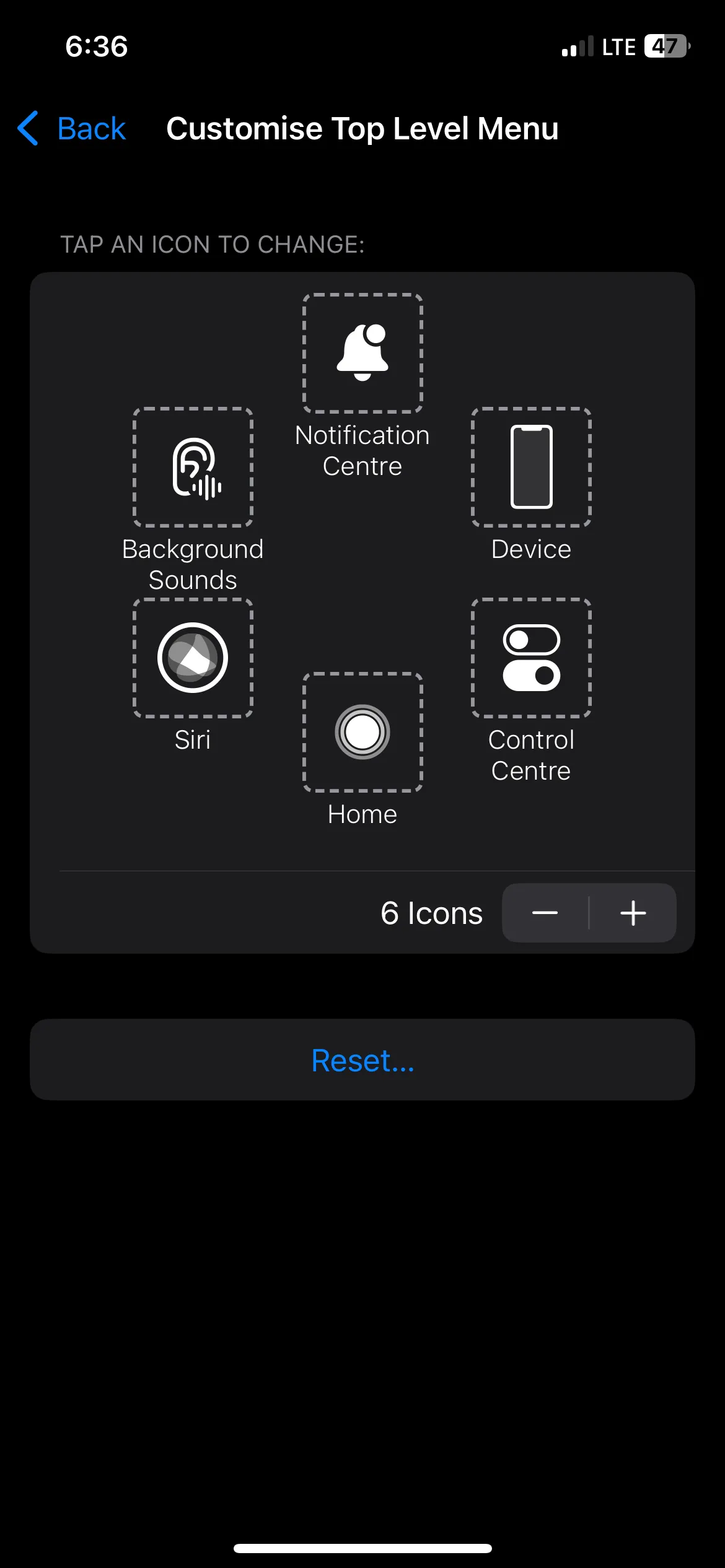 Màn hình tùy chỉnh menu AssistiveTouch trên iPhone
Màn hình tùy chỉnh menu AssistiveTouch trên iPhone
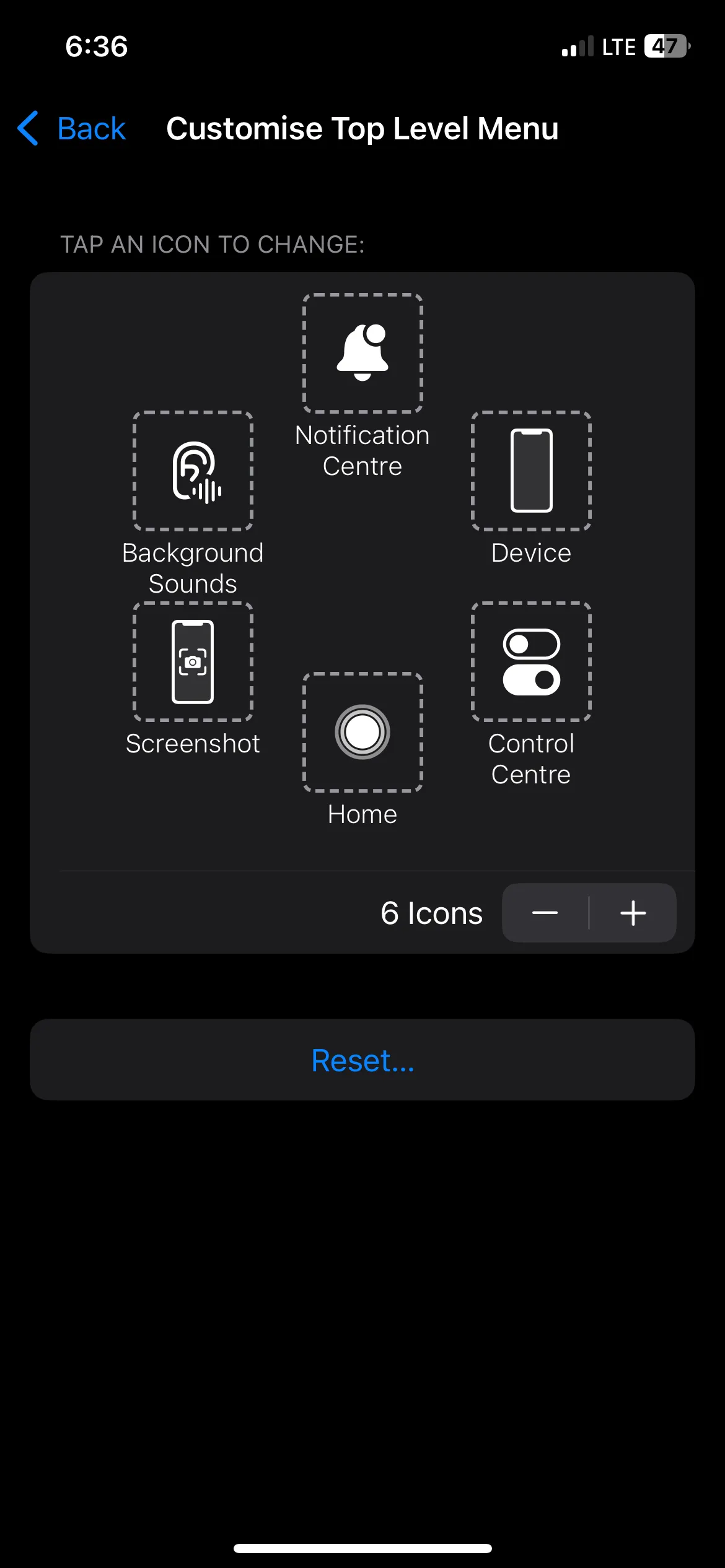 Hành động chụp màn hình được thêm vào AssistiveTouch trên iPhone
Hành động chụp màn hình được thêm vào AssistiveTouch trên iPhone
Từ đó, bạn có thể thay đổi hành động cho bất kỳ biểu tượng nào. Số lượng biểu tượng mặc định là sáu, nhưng bạn có thể thêm hoặc xóa chúng bằng cách chạm vào nút dấu cộng hoặc dấu trừ bên dưới các biểu tượng. Bạn có thể có tối thiểu một biểu tượng và tối đa tám.
4. Tập Trung Và Thư Giãn Với Âm Thanh Nền (Background Sounds)
iPhone được tích hợp một bộ tạo âm thanh giúp phát ra các âm thanh môi trường như tiếng mưa, tiếng đại dương hoặc tiếng ồn trắng để hỗ trợ bạn tập trung hoặc thư giãn. Thay vì phải tải xuống các ứng dụng từ App Store, bạn có thể tận dụng ngay tính năng Âm thanh nền (Background Sounds) có sẵn trên iPhone để trải nghiệm những âm thanh này.
Để kích hoạt tính năng âm thanh nền này, hãy truy cập Cài đặt (Settings) > Trợ năng (Accessibility) > Âm thanh & Hình ảnh (Audio & Visual) > Âm thanh nền (Background Sounds) và bật công tắc Âm thanh nền. Âm thanh mặc định là Mưa (Rain). Tuy nhiên, bạn có thể thay đổi bằng cách chạm vào Âm thanh (Sound), chọn một trong các âm thanh từ danh sách, sau đó chạm Quay lại (Back) ở góc trên bên trái.
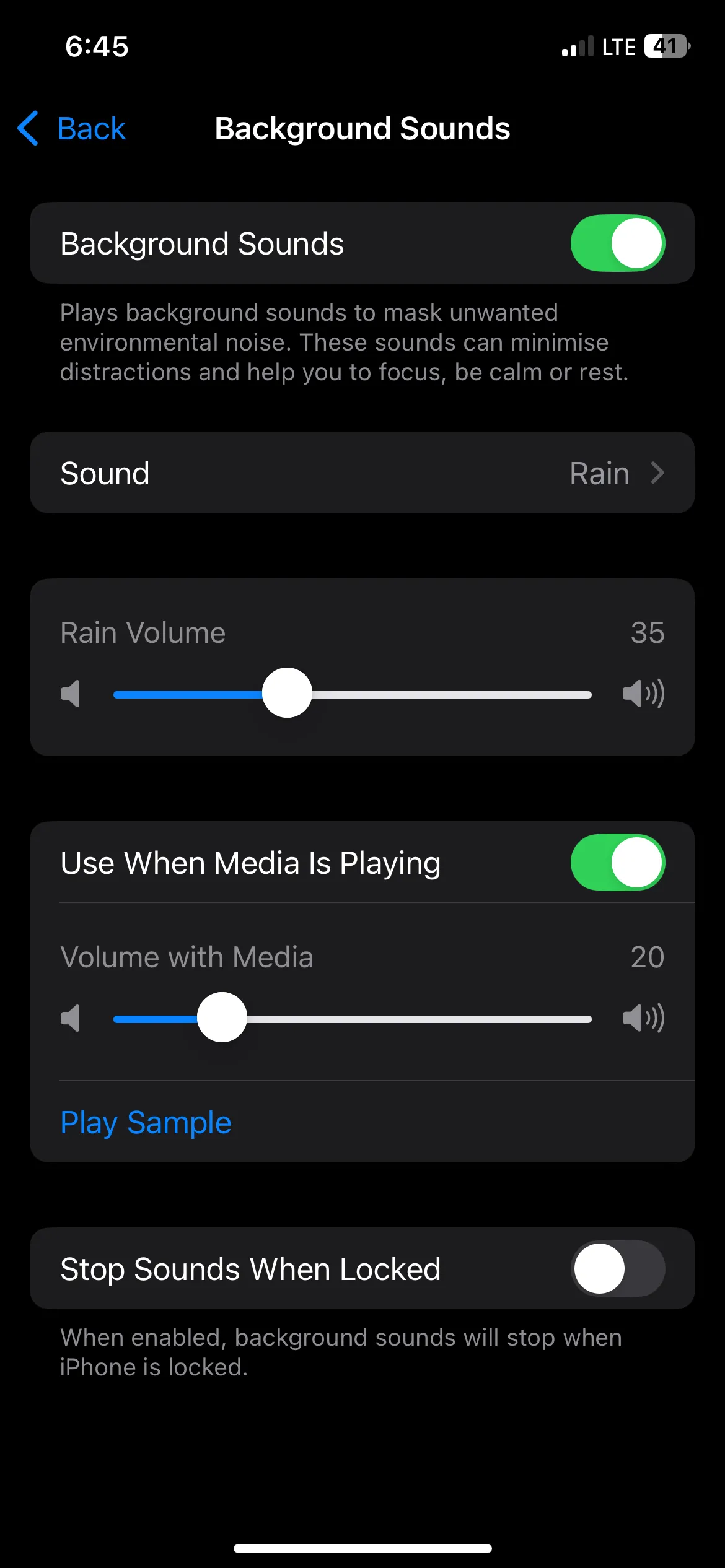 Bật Âm thanh nền mưa trên iPhone
Bật Âm thanh nền mưa trên iPhone
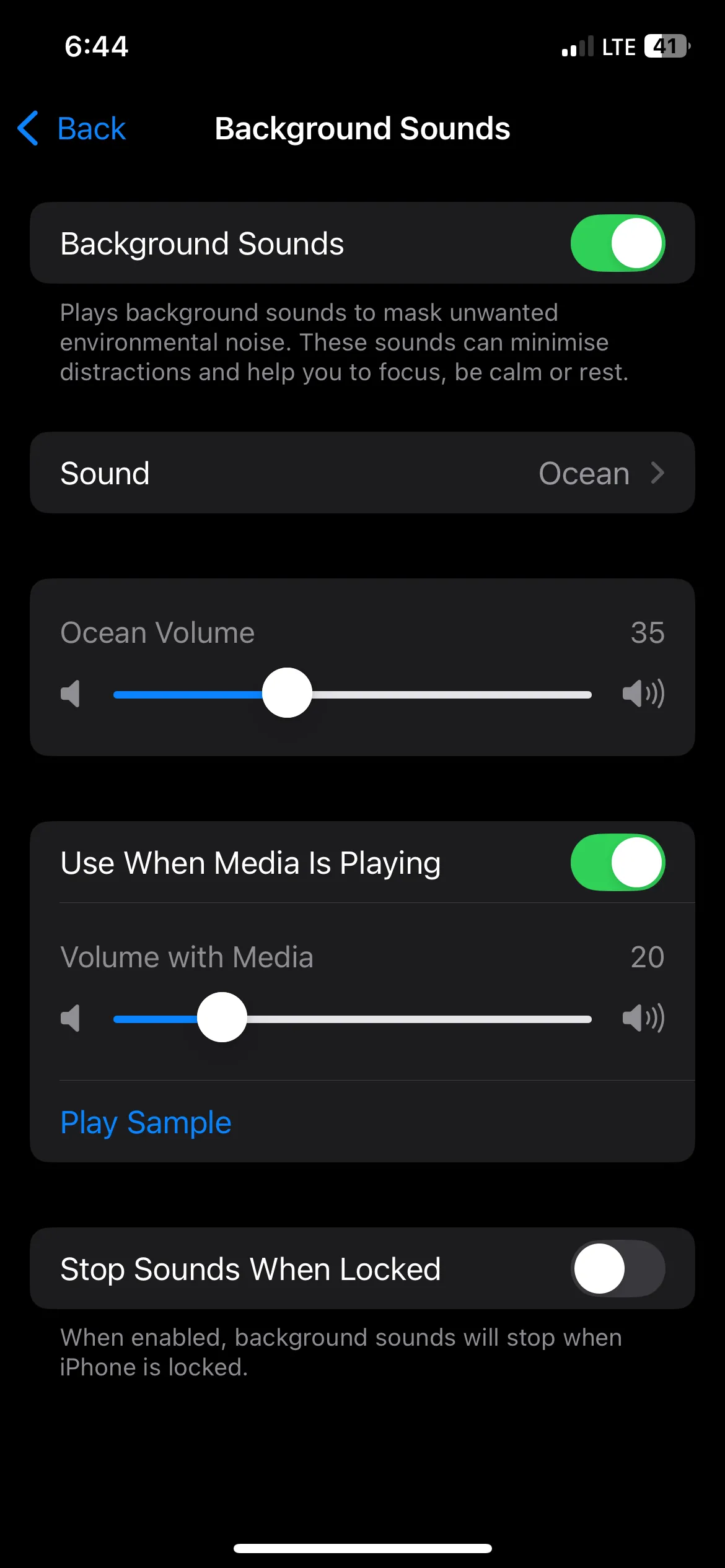 Âm thanh nền biển trên iPhone
Âm thanh nền biển trên iPhone
Nếu bạn đã bật AssistiveTouch, bạn có thể thiết lập một trong các biểu tượng để bật hoặc tắt tính năng Âm thanh nền dễ dàng hơn, tối ưu hóa quá trình sử dụng.
5. Điều Khiển iPhone Bằng Giọng Nói Với Voice Control
Tính năng Điều khiển bằng giọng nói (Voice Control) mang lại nhiều lợi ích đáng kể, bao gồm sự tiện lợi rảnh tay và khả năng điều hướng nhanh hơn trên iPhone. Trước khi kích hoạt, bạn cần đảm bảo iPhone của mình được kết nối với Wi-Fi. Điều này cho phép thiết bị tải xuống dữ liệu cần thiết để các lệnh thoại hoạt động chính xác.
Để bật Điều khiển bằng giọng nói, hãy truy cập Cài đặt (Settings) > Trợ năng (Accessibility) > Điều khiển bằng giọng nói (Voice Control) > Thiết lập Điều khiển bằng giọng nói (Set Up Voice Control) và chạm Tiếp tục (Continue). Sau đó, bạn có thể xem lại những gì mình có thể nói và chạm Xong (Done).
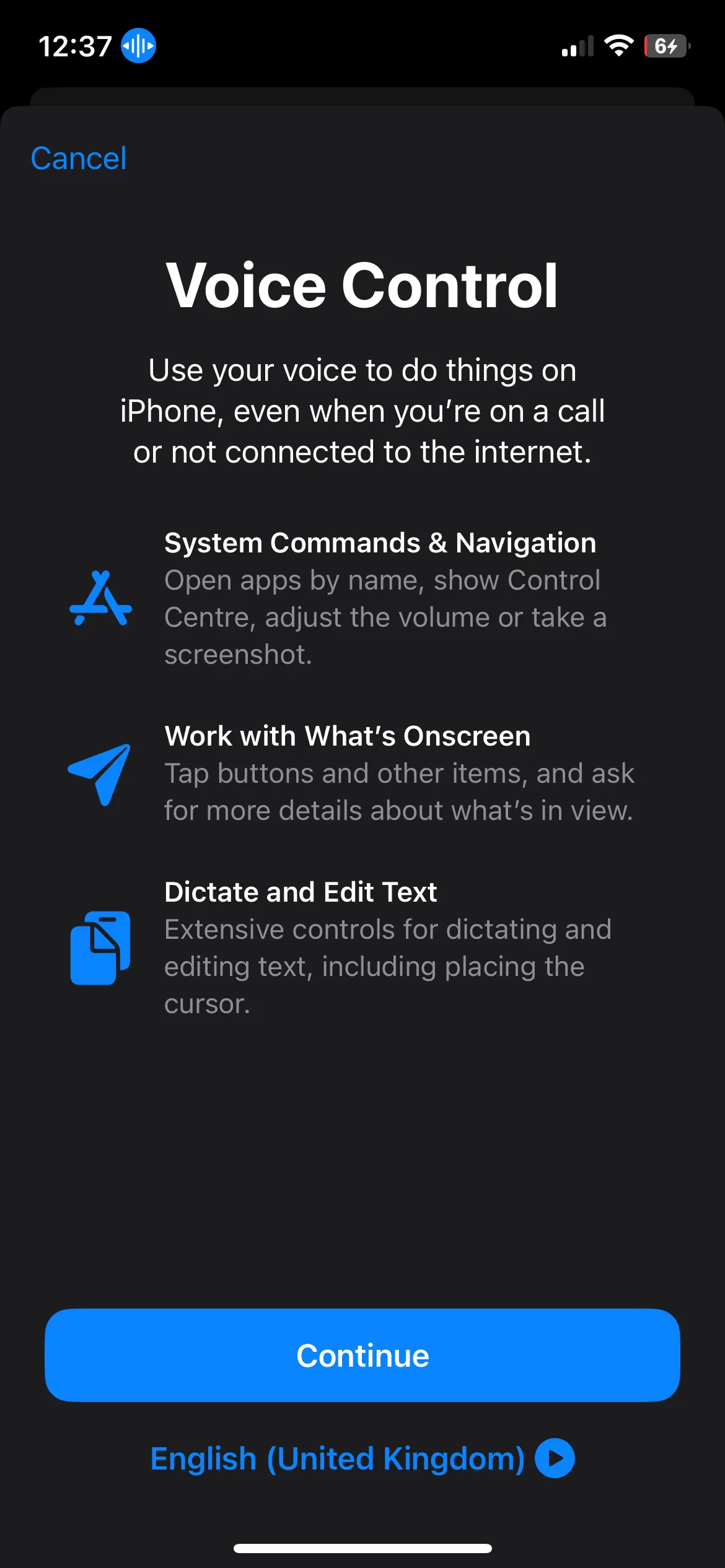 Thiết lập Điều khiển bằng giọng nói trên iPhone
Thiết lập Điều khiển bằng giọng nói trên iPhone
Giờ đây, bạn có thể sử dụng Điều khiển bằng giọng nói để hoàn thành các tác vụ nhỏ trên iPhone một cách dễ dàng, chẳng hạn như mở ứng dụng, điều hướng menu và thực hiện các cử chỉ mà không cần chạm tay.
6. Ngăn Chặn Ngắt Cuộc Gọi Ngẫu Nhiên Với “Ngăn Khóa Để Kết Thúc Cuộc Gọi” (Prevent Lock to End Call)
Khi đang trong cuộc gọi điện thoại, đặc biệt là khi sử dụng tai nghe, nhiều người có thói quen khóa màn hình iPhone và bỏ vào túi. Tuy nhiên, theo mặc định, việc nhấn nút sườn (nút nguồn) sẽ kết thúc cuộc gọi hiện tại, điều này có thể gây ra nhiều sự khó chịu và gián đoạn không mong muốn.
Tính năng “Ngăn khóa để kết thúc cuộc gọi” (Prevent Lock to End Call) được thiết kế để khắc phục vấn đề này, giúp bạn tránh khỏi sự thất vọng khi vô tình ngắt kết nối. Để kích hoạt, bạn chỉ cần vào Cài đặt (Settings) > Trợ năng (Accessibility) > Cảm ứng (Touch) và bật công tắc Ngăn khóa để kết thúc cuộc gọi (Prevent Lock to End Call). Việc này đảm bảo cuộc gọi của bạn sẽ không bị gián đoạn chỉ vì một thao tác vô ý.
7. Phát Hiện Lỗi Nhanh Hơn Với Gõ Nổi (Hover Typing)
Gõ nổi (Hover Typing) là một tính năng thông minh giúp hiển thị bản xem trước lớn hơn của văn bản bạn đang gõ trên bàn phím. Điều này cực kỳ hữu ích trong việc phát hiện lỗi chính tả hoặc lỗi tự động sửa (autocorrect) ngay khi bạn gõ, từ đó cải thiện độ chính xác đáng kể. Tính năng này đặc biệt có giá trị khi bạn cần soạn thảo các tin nhắn dài hoặc email, nơi mà việc mắc lỗi có thể gây phiền toái.
Để kích hoạt tính năng Gõ nổi, hãy truy cập Cài đặt (Settings) > Trợ năng (Accessibility) > Bàn phím & Gõ (Keyboard & Typing) > Gõ nổi (Hover Typing) và bật công tắc. Giờ đây, mỗi khi bạn gõ, một bản xem trước lớn sẽ xuất hiện phía trên bàn phím, giúp bạn theo dõi và điều chỉnh văn bản một cách hiệu quả hơn, thậm chí còn giúp bạn gõ nhanh hơn trên iPhone.
 Tính năng trợ năng Bàn phím & Gõ trên iPhone
Tính năng trợ năng Bàn phím & Gõ trên iPhone
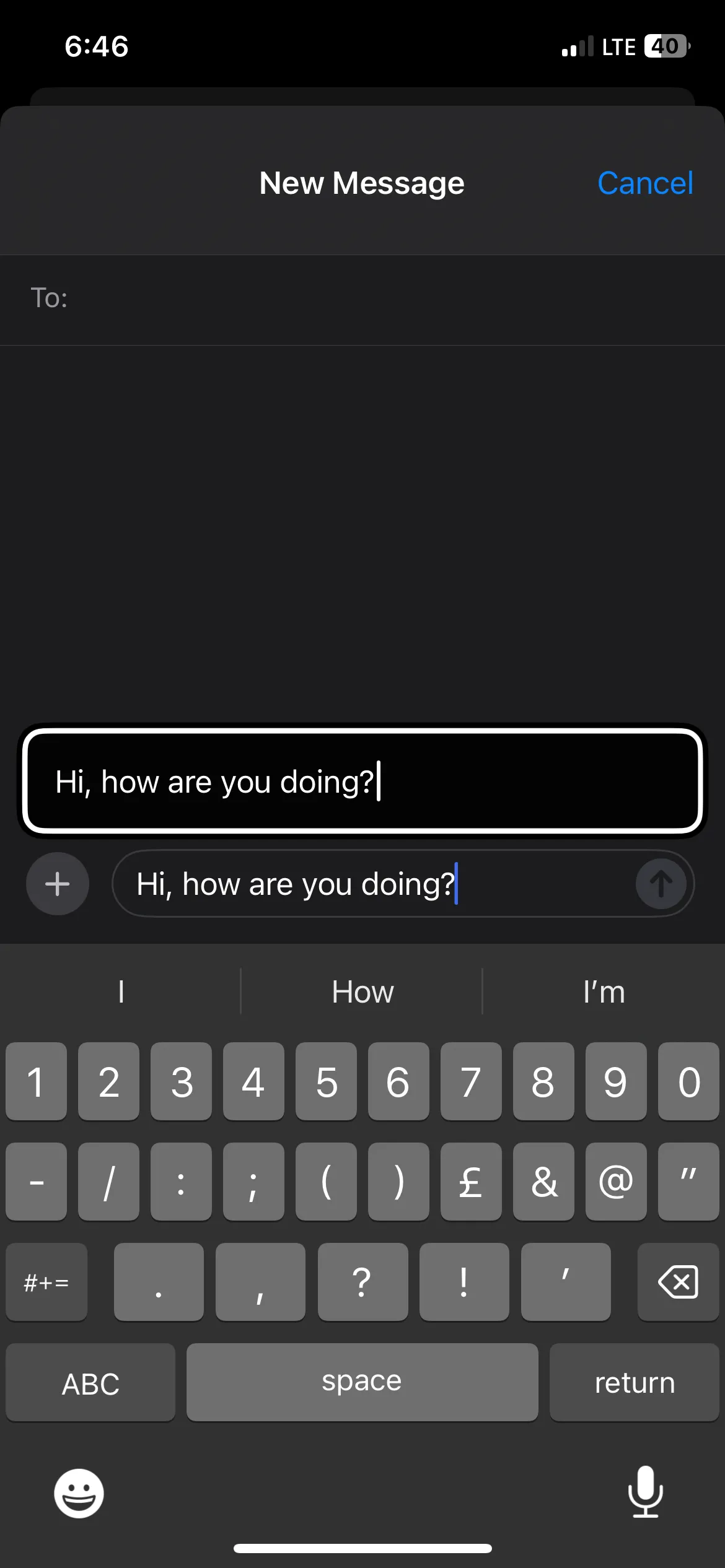 Sử dụng Gõ nổi trên iPhone
Sử dụng Gõ nổi trên iPhone
Những tính năng nêu trên, dù nhiều trong số đó được phát triển dựa trên khía cạnh trợ năng, nhưng lại mang lại lợi ích đáng kinh ngạc cho hầu hết mọi người dùng iPhone. Chúng không chỉ giúp tối ưu hóa cách bạn tương tác với thiết bị mà còn mở ra những khả năng sử dụng mới, tiện lợi hơn. Hãy dành thời gian khám phá và thử nghiệm những tính năng này, đồng thời đừng ngần ngại tìm hiểu thêm các tùy chọn trợ năng ẩn khác để tìm ra nhiều cách hiệu quả hơn nữa để sử dụng iPhone của bạn.
Bạn đã khám phá thêm tính năng ẩn nào khác trên iPhone chưa? Hãy chia sẻ với chúng tôi trong phần bình luận bên dưới nhé!